w7电脑显示变大怎么解决,w7电脑显示太大怎么恢复
更新时间:2016-10-20 10:39:27作者:ujiaoshou
w7电脑显示变大怎么解决?有时候我们的电脑会被不知名软件改得面目全非,比如电脑桌面的图标显示非常的大,非常的不协调。想知道w7电脑显示太大怎么恢复的话,一起看看以下教程就知道了。
w7电脑显示变大的解决方法:(u盘装w7系统)
1、在桌面任意空白处点击鼠标右键,然后在弹出菜单中选择最下面的“个性化”
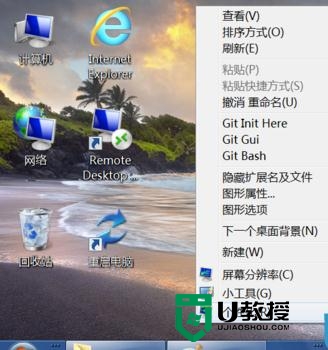
2、点击“个性化”后,就打开系统的“个性化”设置页面,如下图所示,点击左边列表中的“显示”
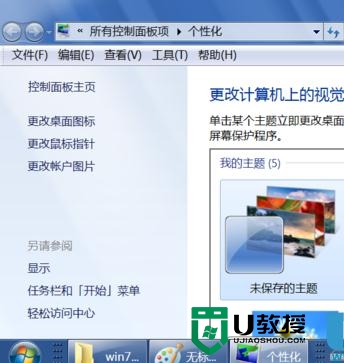
3、在显示页面中,我们可以看到“使阅读屏幕上点内容更容易”,下面的图标大小预览是最大的
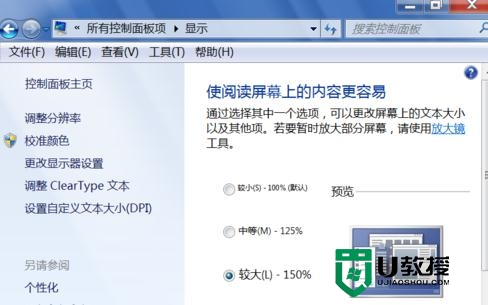
4、选择“较小”或者“中等”,然后点击右下方的“应用”按钮,这样就完成修改,但是并没有立即生效
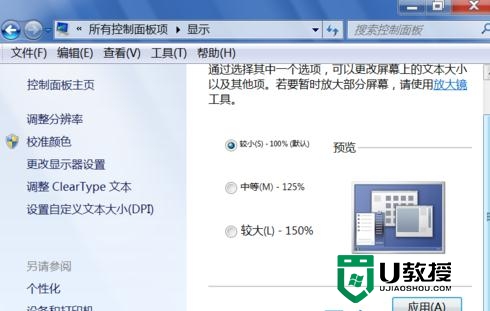
5、点击“应用”后,会弹出“您必须注销计算机才能应用这些更改”的对话框,点击“立即注销”,注意电脑只是注销而已,并不会重启
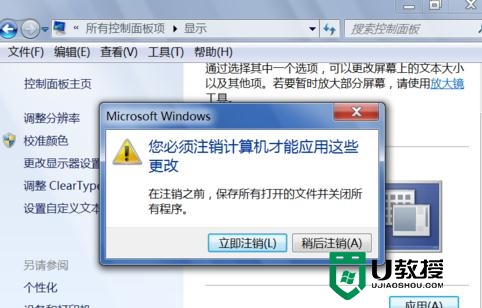
6、系统注销后,重新进入桌面,我们发现电脑桌面点图标改小了,点桌面点弹出菜单也小了,对于的任务栏也变小了
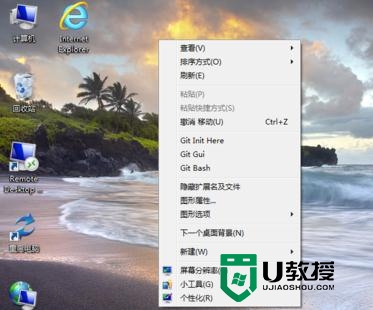
【w7电脑显示变大怎么解决】按照上述的步骤操作就可以,更多精彩教程或者u盘重装系统的文件,都欢迎上u教授查阅。
w7电脑显示变大怎么解决,w7电脑显示太大怎么恢复相关教程
- w7系统电脑显示器闪烁怎么修复 w7电脑显示器一闪一闪的解决方法
- 电脑显示屏怎么调大小比例 电脑显示屏调大小比例的操作步骤
- 电脑上的图标变大怎样恢复原样 电脑屏幕图标变大了怎么还原
- 电脑字体变大怎么调回原来 电脑屏幕字体变大的恢复方法
- 电脑显示字体大小在哪里设置 电脑怎么调整字体大小
- 电脑上字体怎么调节大小 如何调整电脑字体的显示大小
- 电脑怎么设置字体大小 如何调整电脑字体的显示大小
- 电脑显示器花屏了怎么办修复 电脑显示器花屏的解决方法
- w7电脑桌面图标不显示怎么解决
- w7系统电脑网页显示不了图片怎么解决
- 5.6.3737 官方版
- 5.6.3737 官方版
- Win7安装声卡驱动还是没有声音怎么办 Win7声卡驱动怎么卸载重装
- Win7如何取消非活动时以透明状态显示语言栏 Win7取消透明状态方法
- Windows11怎么下载安装PowerToys Windows11安装PowerToys方法教程
- 如何用腾讯电脑管家进行指定位置杀毒图解

